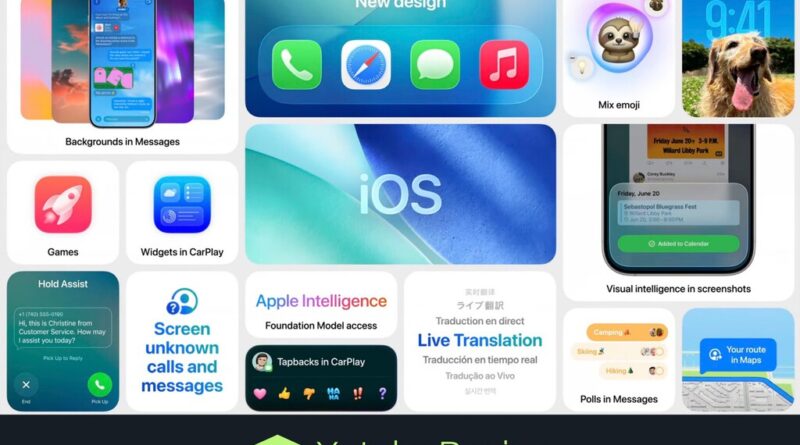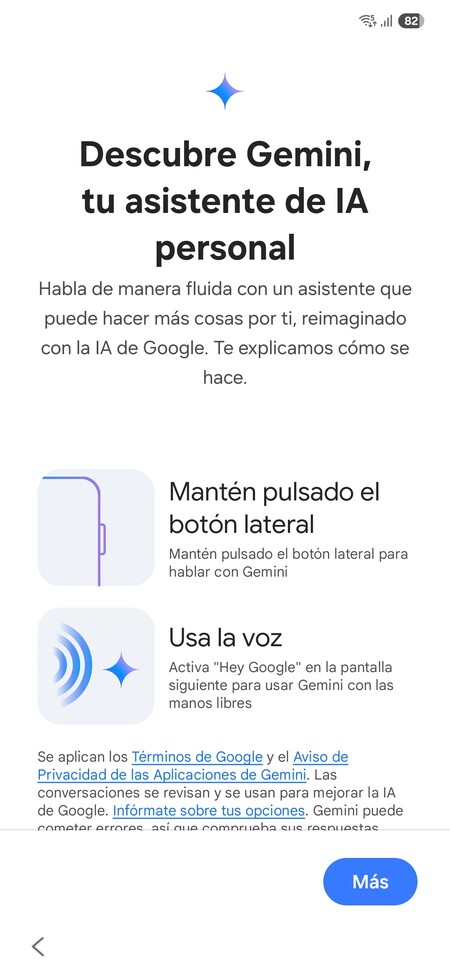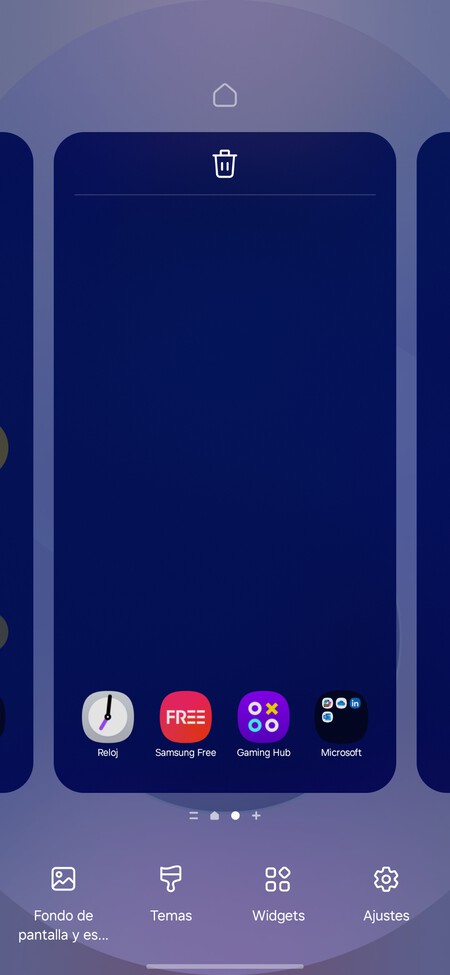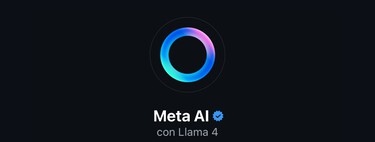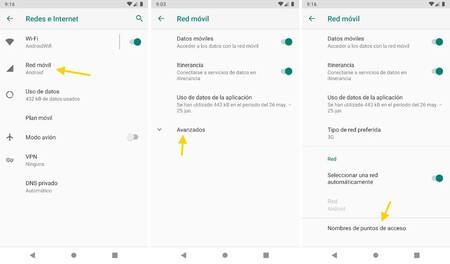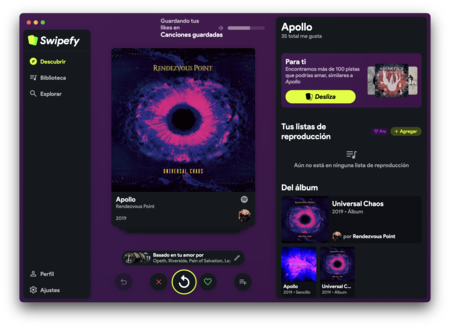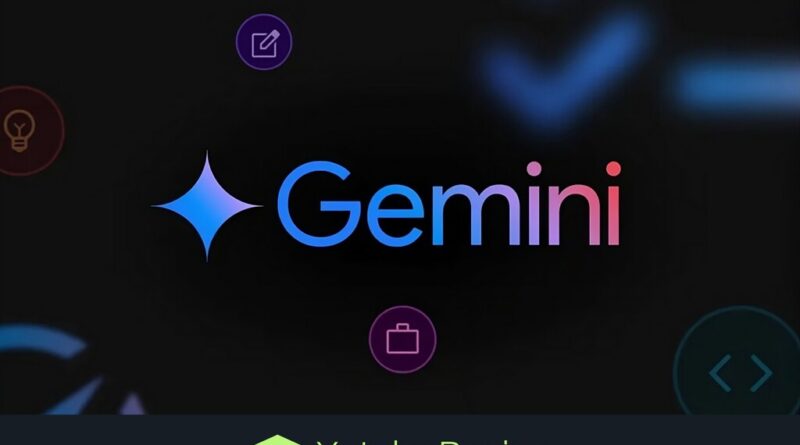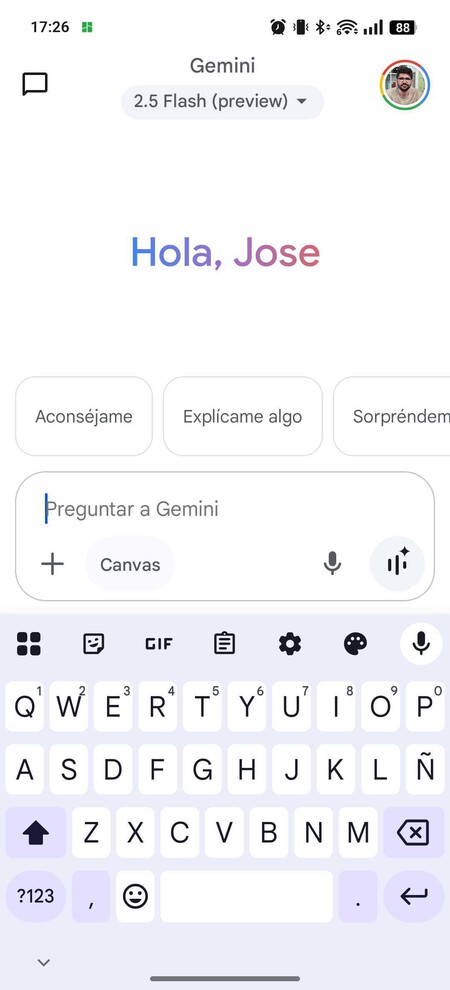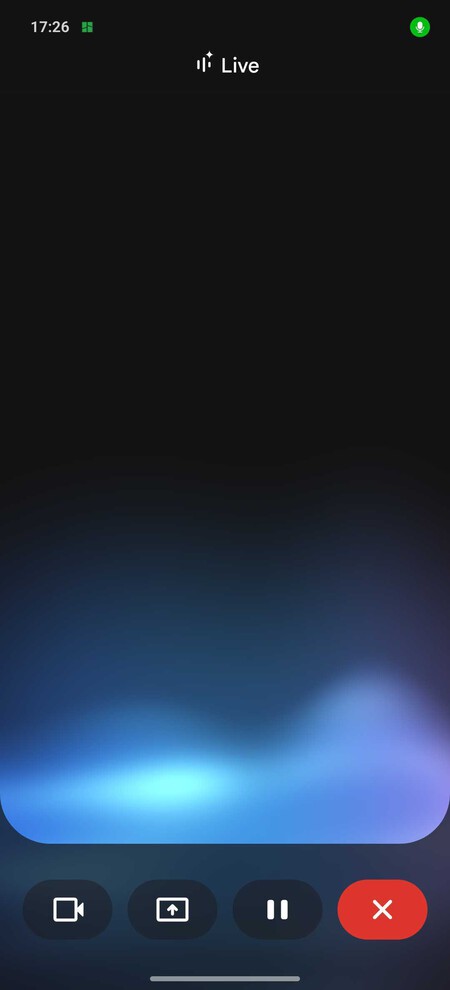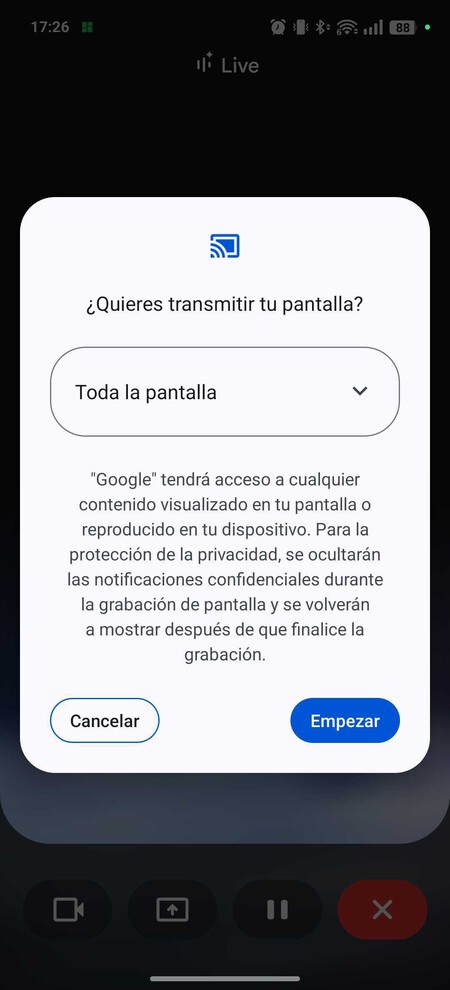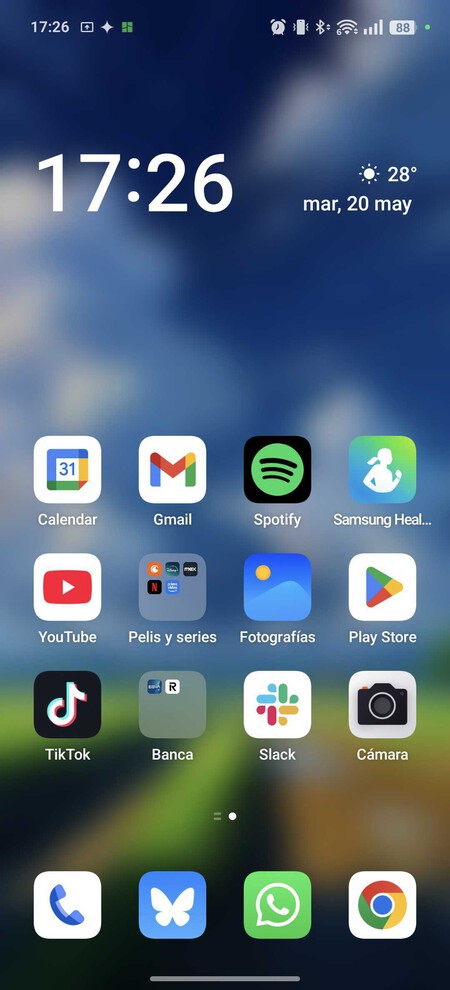Te traemos una lista con las mejores alternativas a Pocket, la popular aplicación para guardar enlaces que cierra sus puertas en julio. Se trata de una colección de aplicaciones y servicios que tienen en común permitirte guardar enlaces de artículos online para leerlos más adelante, y tener organizado todo lo que guardas. Algunos también te permiten guardar notas además de enlaces.
La mayoría de estos servicios tienen por lo menos una versión gratis. Varios de ellos son de código abierto, y algunos incluso puedes alojarlos en tu propio servidor. Eso sí, luego las funciones más avanzadas de la mayoría están reservadas para usuarios de pago.
Y como siempre decimos en Xataka Basics, estas son las opciones que nosotros destacamos, pero seguro que no son las únicas. Por eso te invitamos a que si piensas que nos hemos dejado alguna que consideres importante, nos la indiques en la sección de comentarios. Así, todos los usuarios podrán beneficiarse del conocimiento de nuestros xatakeros.
Instapaper
Una de las principales alternativas en cuanto a aplicaciones de tipo "leer después", en la que puedes ir guardando todo tipo de artículos o notas para leer cuando quieras. Es muy fácil de usar, y tiene una versión gratuita con opciones limitadas, como no tener buscador, y la versión de pago cuesta 6 dólares al mes o 60 al año.
Esta app te va a permitir guardar artículos, páginas web, vídeos y otros elementos. Es multisistema, y en todos ellos se mantiene siempre sincronizada, por lo que si guardas algo en el móvil lo puedes ver luego en el PC. Puedes crear carpetas para organizarlo, guardar desde apps de terceros, e incluso puedes enviar el contenido a Kindle en la versión de pago.
Raindrop.io
Una potente aplicación para almacenar enlaces a páginas web, pero también tienes opciones como la de guardar solo partes de un artículo, como citas o imágenes o vídeos. Todos los elementos que guardas los puedes categorizar para mantenerlos organizados.
La aplicación tiene una versión gratuita, con versiones para móviles y casi cualquiera de los principales navegadores. El espacio gratis es de 100 MB al mes, con opciones para compartir y colaborar. Luego, por 3 euros al mes o 30 al año puedes usar la versión de pago con anotaciones, recordatorios, buscador de enlaces duplicados o rotos y muchas más opciones avanzadas.
Wallabag
Esta es una herramienta de código abierto que puedes usar de dos maneras. Puedes alojarla en tu propio servidor sin ningún coste para tener todo el control, o puedes usar la versión alojada por la web a un precio bastante reducido de 4 euros por 3 meses o 11 euros al año.
A cambio, tienes una herramienta muy potente con la que guardar tus enlaces desde cualquier dispositivos para leerlos después cuando quieras donde quieras. Tiene funciones como subrayado de extractos o escritura de notas, además de muchas opciones de personalización y un motor de búsquedas, pudiendo también ir etiquetando lo que guardas.
Karakeep
Si buscas algo más versátil y privado, esta herramienta de código abierto puedes alojarla en tu propio servidor para asegurarte de tener todos los datos bajo control. Además de guardar enlaces, también te permite añadir notas, categorizándolo todo y poniendo etiquetas.
Memex
Esta es una herramienta que busca permitirte hacer todo tipo de cosas sin abandonar tu flijo de trabajo. Puedes guardar enlaces a webs, vídeos de youtube o enlaces a un minuto concreto del vídeo, textos y muchas otras coas sin tener que andar saliendo de un sitio para entrar a otro. La mala noticia es que no es gratis, la buena es que el plan básico sin IA son solo 4 euros al mes.
Esto quiere decir que cuando abras la herramienta en el navegador, se abrirá en una columna. También aparecerá en menús emergentes en las páginas que estés visitando cuando selecciones un fragmento de texto. Además, también tienes una IA para resumir y hacer preguntas de lo seleccionado, y las imprescindibles aplicaciones móviles.
LinkAce
También es un proyecto de código abierto para guardar enlaces y notas. La parte positiva es que puedes alojarlo en tu propio servidor para tener todo el control sobre los datos, y la negativa es que todavía no tiene una versión con servidor de la empresa para que no tengas que poner el tuyo. Esta es una función que está en camino, tiene lista de espera y costará 4 dólares al mes.
LinkWarden
Esta es otra alternativa de código abierto que vas a poder usar tanto alojándola en tu propio servidor como contratar para usarla desde el servidor de la empresa. En el segundo caso no hay versión gratuita, aunque sí una prueba gratis de 15 días, y el precio luego es de 4 dólares al mes por usuario, o 3 en el plan anual.
Este servicio tiene un servicio moderno, y es perfecto para alojar tus enlaces favoritos y acceder cuando quieras. Tiene buena privacidad y extensiones para tu navegador, aunque de momento no tiene app para móviles. Lo que sí tiene es un potente sistema de etiquetado y buenas funciones de búsqueda.
Bookmark It
Otro buen servicio gratis y de código abierto para alojar tus enlaces. En este caso solo puedes usarlo en el navegador mediante extensiones, porque no tiene aplicaciones móviles. Su plan gratis te permite guardar 25 elementos al mes, y si necesitas más tendrás que ir al de pago por 24 dólares al año.
Evernote
Evernote es una aplicación para tomar notas, pero también tiene una opción para guardar webs, además de funciones de búsqueda incluyendo el texto en las imágenes. Es una aplicación que lleva muchos años a sus espaldas, y que te permite crear cuadernos dentro de los cuáles guardar las notas. También tiene calendario, gestor de tareas y guardado de webs.
Tiene una versión gratuita, y las versiones de pago empiezan en 13 euros al mes o 100 al año para el plan personal. Sin embargo, con la cuenta gratuita puedes crear 50 notas en un cuaderno, aunque con solo 250 MB de cargas mensuales y conectando un solo dispositivo, por lo que puede ser insuficiente si quieres usar más que el móvil.
Notion
Notion es como un papel en blanco sobre el que puedes hacer todo lo que quieras. Sirve como bloc de notas, sirve para guardar enlaces, y pero también puedes anotar apuntes, interconectar páginas de una misma libreta, o lo que quieras. El único límite es tu imaginación, y cuando esta no parezca ser suficiente tienes sus plantillas.
Notion tiene un plan gratuito básico perfecto para quien se conforma con lo más sencillo y quiere ir empezando a manejar una herramienta tan increíblemente versátil. Luego, tienes planes de pago más avanzados en funciones y capacidad a un precio de 11.50 euros al mes, o 114 al año. La parte negativa es que usarlo para guardar enlaces y notas es como complicarse la vida para aprovechar el 10% del servicio.
OneNote
OneNote es una aplicación de notas de Microsot, que está disponible en todos los dispositivos. En ella puedes guardar escribir notas y guardar páginas web para poder consultarlas después, aunque su foco principal sean las notas.
Su aspecto puede parecer demasiado serio, pero tiene herramietnas interesantes como la IA de Copilot o poder hacer dibujos. Para usarlo necesitas una cuenta de Microsoft, y aunque es gratis, hay algunas funciones avanzadas que son de pago. Eso sí, sirve para cualquier dispositivo Windows, Apple o Android.
Google Keep
Y más dinámica y desenfadada que la herramienta de Microsoft es el Google Keep. Es también de notas, aunque puedes guardar enlace. Las opciones son menos, pero tiene un mayor dinamismo y un diseño más desenfadado. Tiene lo justo para ser una app de notas eficiente y completa sin abrumar.
CollectRead
Una herramienta que tiene la particularidad de que, de momento, no tiene aplicaciones móviles. En vez de esto, entrarás a tu contenido desde el navegador, ya sea en el móvil u ordenador. La parte negativa es que necesitarás tener conexión para leer lo que tienes guardado. Eso sí, hay funciones de etiquetado, búsqueda, y se centra en la privacidad.
Su gran aliciente es poder extraer enlaces de Pocket, útil ahora que va a desaparecer. Más allá de eso, tienes una versión gratuita con espacio para 500 enlaces, y una de pago que tiene un precio de 19 dólares para su licencia de por vida. O sea, que pagas una vez y ya es para ti para siempre.
PaperSpan
Una aplicación móvil que te permite guardar artículos para leerlos después. Su gran aliciente es que tiene una función que te lee los artículos para poder escucharlos mientras haces otras cosas, incluso sin conexión.
Además de esto, puedes crear carpetas, añadir notas, buscar el contenido e incluso enviar lo que quieras a Kindle. También puedes añadir categorías, subrayar partes de un texto, e incluso crear playlists con los artículos que quieres escuchar.
En Xataka Basics | 61 alternativas europeas a Google, X, Gmail, Chrome, Maps, DropBox, Google Drive, WhatsApp y otros servicios populares
-
La noticia
Alternativas Pocket: las mejores herramientas gratis para guardar enlaces para leerlos después cuando quieras
fue publicada originalmente en
Xataka
por
Yúbal Fernández
.